Trong bài viết này, chúng ta sẽ thực hiện cài đặt phiên bản Odoo 15 trên HĐH Windows.
Nguyên nhân chính mà nhiều người không biết đến Odoo là do hiểu nhầm rằng nền tảng Odoo không được hỗ trợ trên Windows, điều này có thể được coi là thiếu thông tin trên nền tảng này.
Odoo chạy mượt mà trên nền tảng Windows và nó độc lập với nền tảng. Hơn nữa, hầu hết mọi người sử dụng hệ điều hành dựa trên Ubuntu để sử dụng Odoo mà không có bất kỳ lý do tương ứng nào.
Cài đặt Odoo trong các hệ thống dựa trên Windows dễ dàng hơn nhiều so với các nền tảng khác. Ngoài ra, đối với một khách hàng nhỏ, lựa chọn tốt nhất để sử dụng Odoo là trong môi trường Windows. Có một phiên bản cộng đồng Odoo dành cho Windows được cung cấp hoàn toàn miễn phí.
Cài đặt Odoo trong Ubuntu là một quá trình phức tạp so với nền tảng Windows. Ngoài ra, bạn cần nghiên cứu một số sách hướng dẫn hoặc blog để hoàn tất quá trình cài đặt.
Trong trường hợp của Windows, các bước xử lý rất dễ dàng đối với người dùng bình thường.
1. Tải file cài đặt Odoo
Trước tiên, bạn sẽ cần tải xuống phiên bản Odoo tương thích với hệ điều hành Windows của bạn. Từ liên kết tương ứng, bạn có thể truy cập và tải xuống phiên bản cập nhật của Odoo (phiên bản 15).
Truy cập trang chủ Odoo:
https://www.odoo.com/page/download

Click “Download” để tải xuống phiên bản Odoo dành cho Windows. (Lưu ý: trước khi tải xuống bản cần điền thông tin cá nhân trên biểu mẫu có sẵn của website).
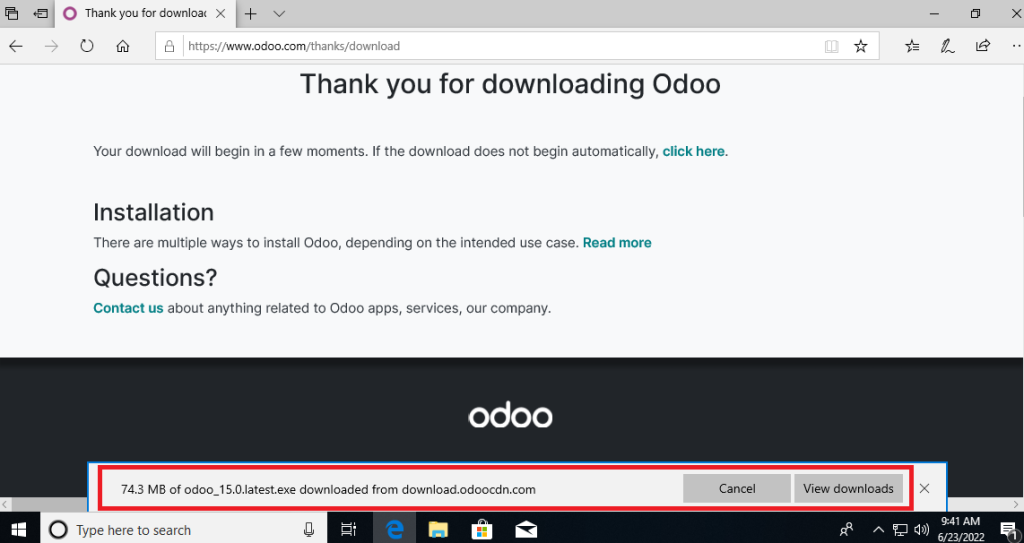
Sau khi tải xuống phiên bản odoo tương ứng, file sẽ được tải xuống dưới dạng .exe trong thư mục tải xuống hiển thị bên dưới:
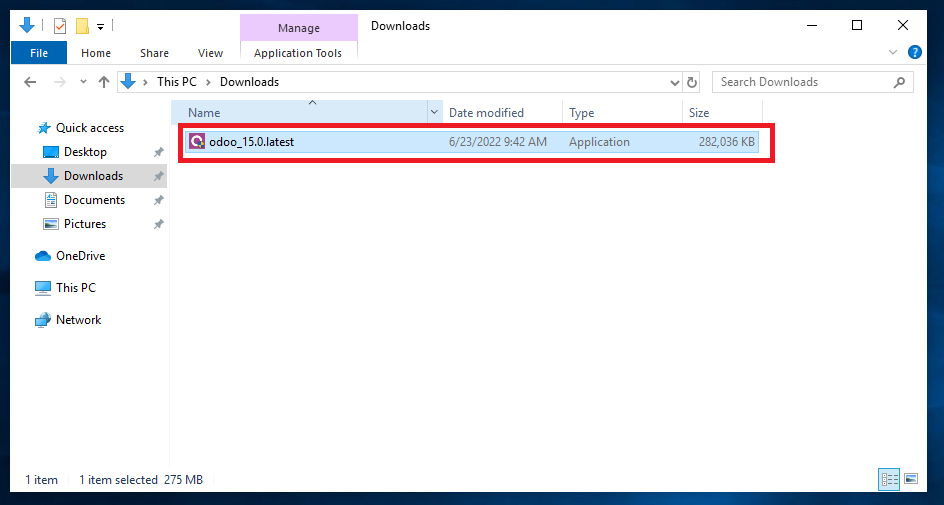
Click file “odoo_15.0.latest” và tiến hành cài đặt Odoo 15.
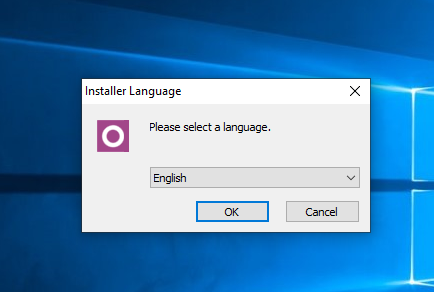
Sau đó, bạn cần cung cấp ngôn ngữ tương ứng để Odoo 15 hoạt động, sau đó nhấp vào nút “OK”.
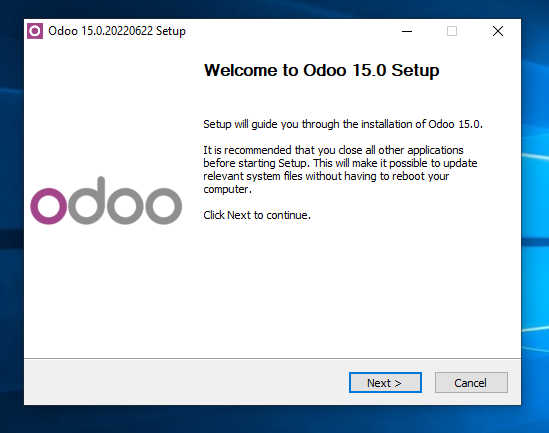
Click “Next” để tiếp tục cài đặt.
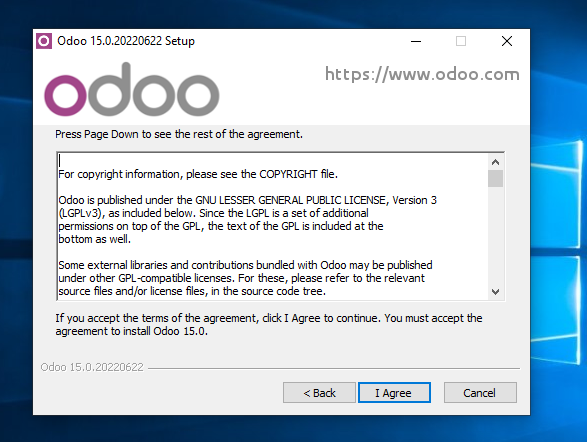
Sau đó, bạn sẽ cần phải đồng ý với các điều khoản và điều kiện để tiếp tục cài đặt. Click “I Agree” nếu bạn đồng ý với các điều khoản.
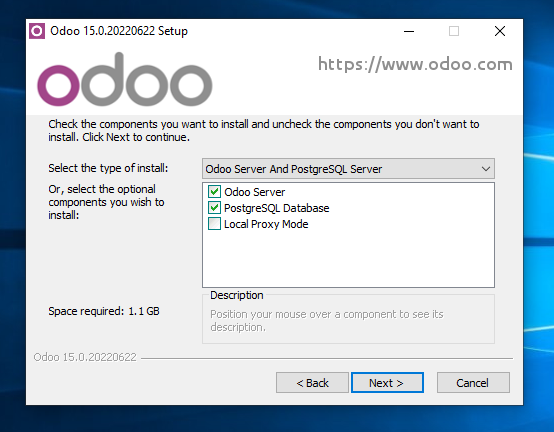
Chọn loại cài đặt. Ở đây, chúng ta chọn “Odoo Server And PostgreSQL Server”. Nhấn “Next” để tiếp tục.
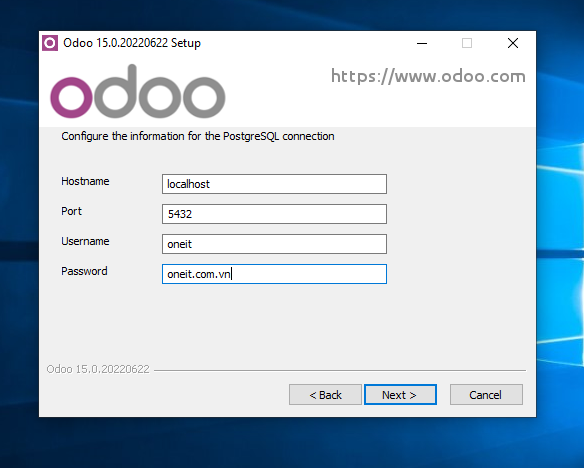
Cấu hình thông tin kết nối cơ sở dữ liệu PostgreSQL. Các thông tin trên chúng ta có thể thay đổi theo ý mình. (Lưu ý: ghi nhớ thông tin cho các lần truy cập cơ sở dữ liệu sau)
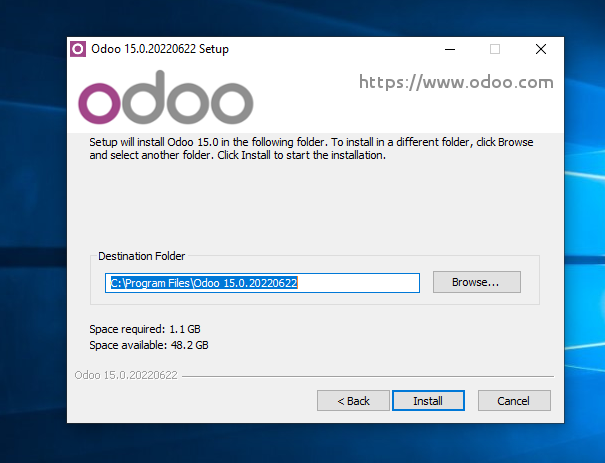
Lựa chọn thư mục lưu trữ. Click “Install” để tiến hành xử lý tiến trình cài đặt Odoo 15.
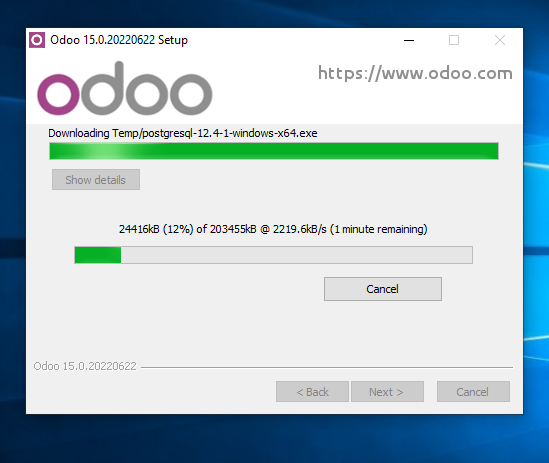
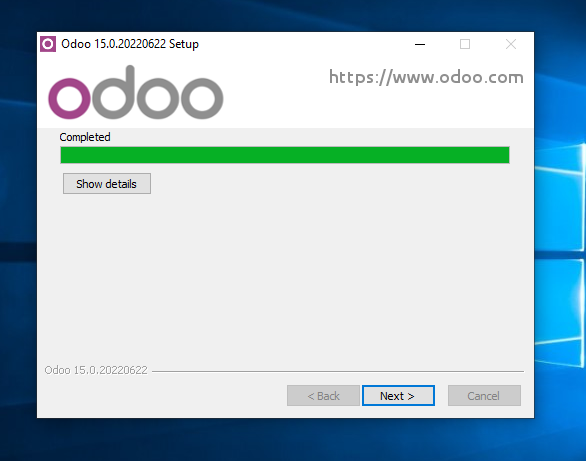
Quá trình cài đặt hoàn tất sau đó nhấp “Next”.
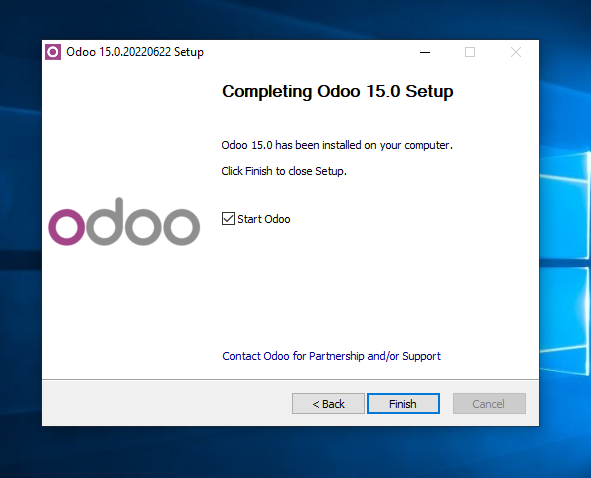
Chọn “Start Odoo” và nhấp vào nút “Finish”.
Sau đó, bạn cần thêm các chi tiết để tạo cơ sở dữ liệu trong giao diện sau. Sử dụng thông tin đăng nhập, bạn sẽ đăng nhập vào Odoo.
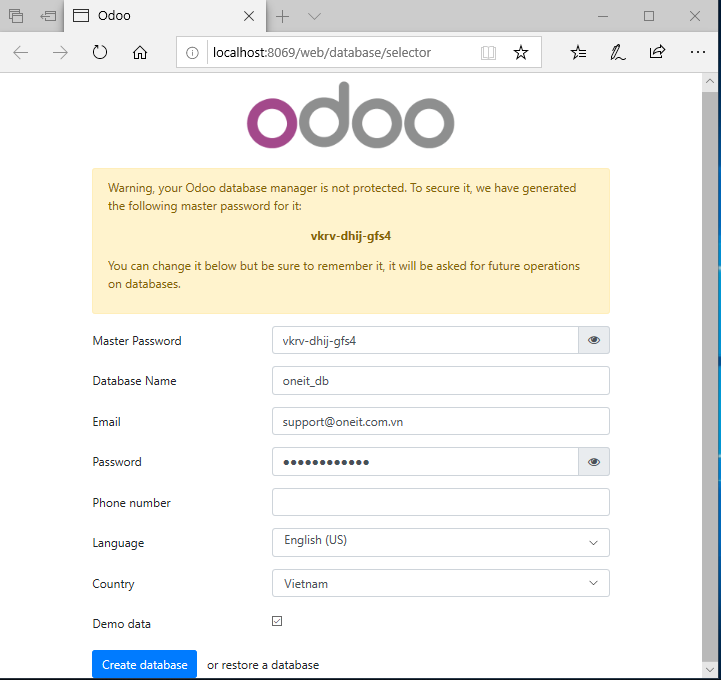
Master Password: Nhập thông tin tương ứng được cung cấp bởi Odoo
Database Name: Khai báo cơ sỡ dữ liệu của bạn.
Email: Thông tin địa chỉ email (thông tin này là tài khoản dùng để đăng nhập vào giao diện Odoo trên Website).
Password: Mật khẩu truy cập tài khoản.
Phone number: Thông tin số điện thoại (tùy chỉnh và có thể thêm sau).
Language: Lựa chọn ngôn ngữ hoạt động cho Odoo 15.
Country: Chọn quốc gia, khu vực bạn đang sống và làm việc.
Demo data: Nếu bạn là người dùng mới và chưa có kinh nghiệm về Odoo, chúng tôi khuyến khích bạn click chọn mục này. Ngược lại, bạn có thể không chọn.
Nhấn nút “Create database” để tiến hành tạo cơ sở dữ liệu.
Sau khi cơ sở dữ liệu đã hoàn tất khởi tạo. Chúng ta sẽ có được giao diện đăng nhập như sau:
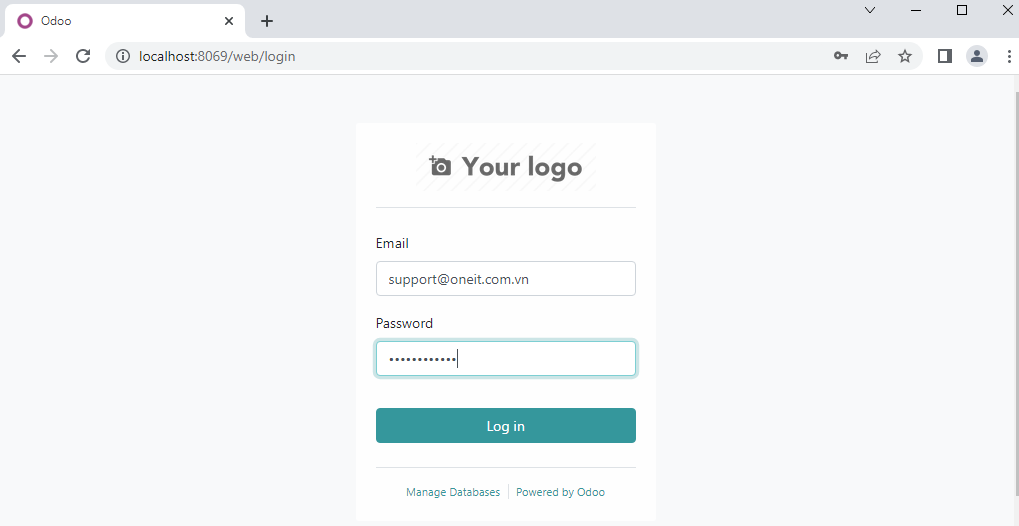
Sau quá trình đăng nhập, bạn sẽ thấy bảng điều khiển sau, Sau đó cài đặt các ứng dụng mà bạn cần.
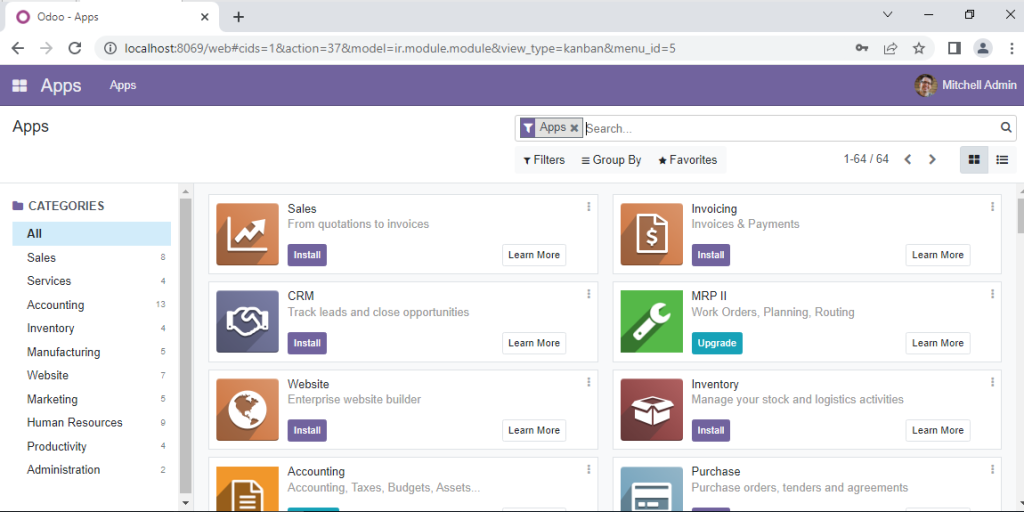
Như vậy bạn đã hoàn tất cài đặt Odoo15 trên HĐH Windows. Chúc các bạn thành công!




